«Безпечний режим» являє собою програмне середовище для вирішення безлічі проблем з операційною системою, але іноді увійти в нього звичними методами не виходить. Далі ми розглянемо можливі рішення цієї проблеми.
Відновлення роботи «Безпечного режиму»
Причини, за якими може з'являтися розглянутий збій, можна розділити на дві групи - програмні і апаратні. До першої відносяться пошкодження реєстру або області відновлення ОС, до другої - неполадки з жорстким диском або материнською платою комп'ютера. Почнемо з програмних, але перш варто відзначити, що «Безпечний режим» в Windows 7 частіше за все не запускається через дії шкідливого ПО, так що перед використанням одного із запропонованих нижче методів рекомендуємо спершу перевірити систему на віруси.
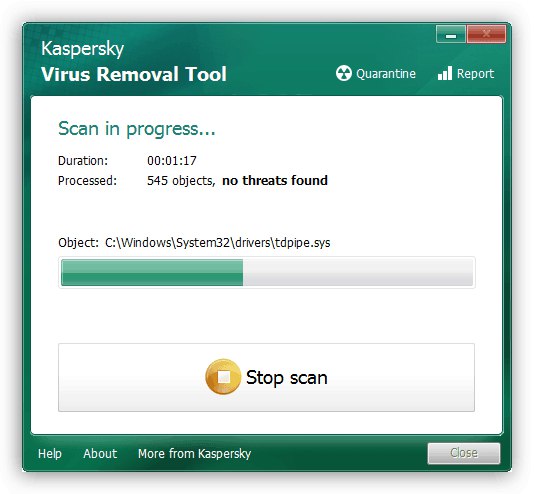
урок: Боротьба з комп'ютерними вірусами
Спосіб 1: AVZ
Програма AVZ в першу чергу відома як потужне рішення для боротьби з вірусами, проте в її арсеналі є і засіб відновлення запуску «Безпечного режиму».
- Відкрийте програму і скористайтеся пунктами «Файл» – "Відновлення системи".
- З'явиться меню з налаштуваннями відновлення. У ньому необхідно активувати опцію «Відновлення налаштувань завантаження в SafeMode» і натиснути «Виконати зазначені операції».
- Підтвердіть бажання внести в систему зміни.
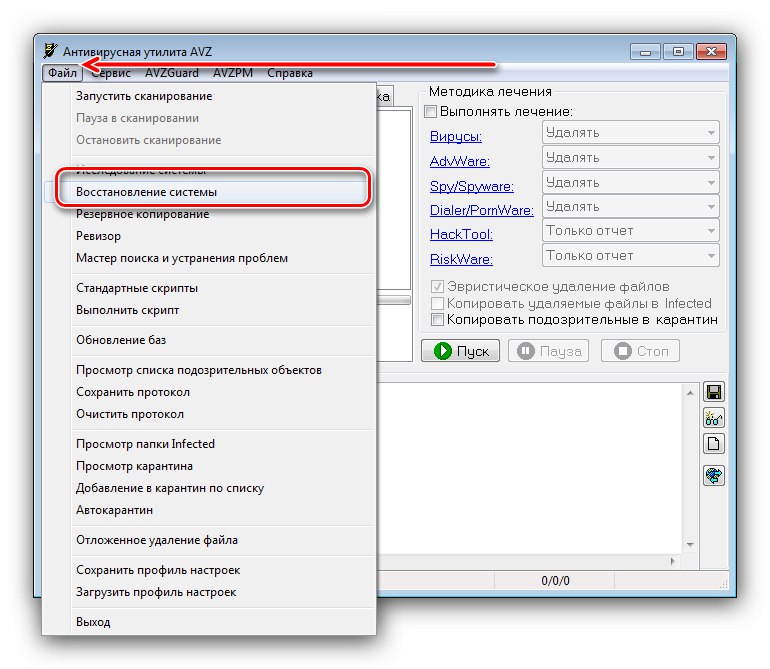
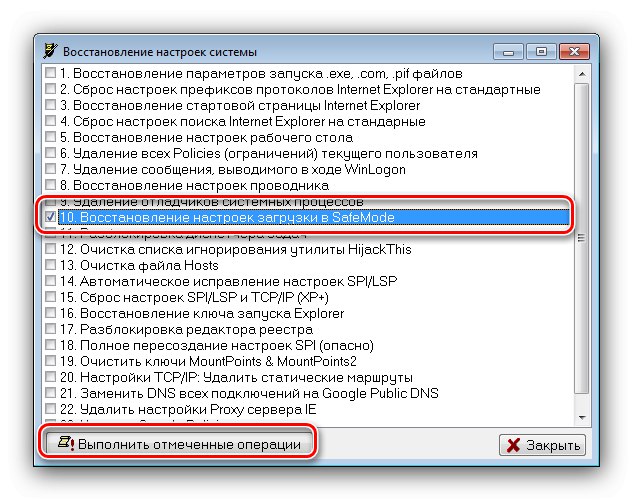
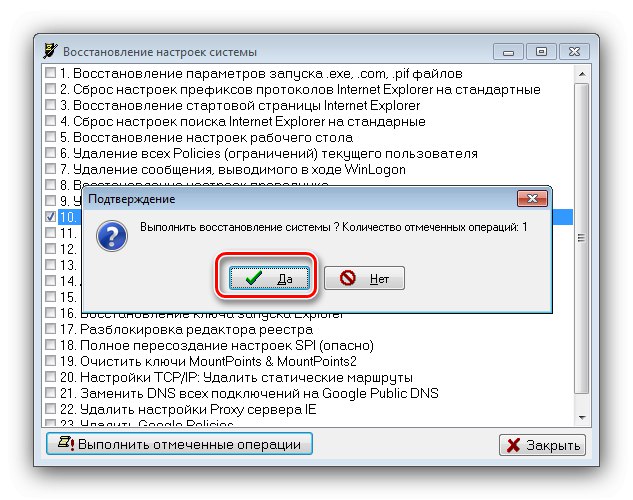
Зачекайте, поки AVZ виконає свою роботу, а після повідомлення про вдале завершення закрийте її і перезавантажте ПК.
Розглянутий спосіб дозволить швидко і надійно усунути проблеми з запуском «Безпечного режиму», однак нічим не допоможе, якщо причина не програмна.
Спосіб 2: «Конфігурація системи»
Також можна спробувати внести зміни до реєстру за допомогою включення «Безпечного режиму» в оснащенні «Конфігурація системи».
- Відкрийте вікно «Виконати» сполучення клавіш Win + R, Введіть команду
msconfigі натисніть Enter. - У вікні оснащення перейдіть до вкладки «Завантаження» і знайдіть там опцію "Безпечний режим". Швидше за все, вона буде відключена, а тому відзначте її, натисніть «Застосувати» і «ОК».
- Перезавантажте ПК і в процесі перевірки BIOS натисніть на клавішу F8. Повинен з'явитися пункт завантаження в «безпечному режимі».
- Внесіть необхідні зміни, після чого не забудьте відключити «Безпечний режим» за інструкцією з кроку 2.
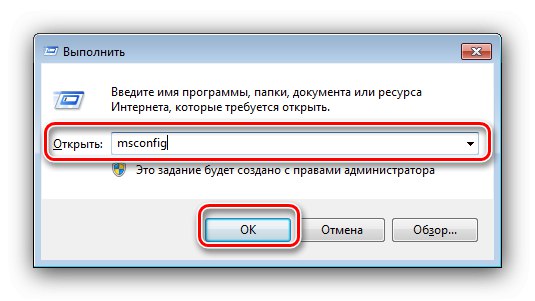
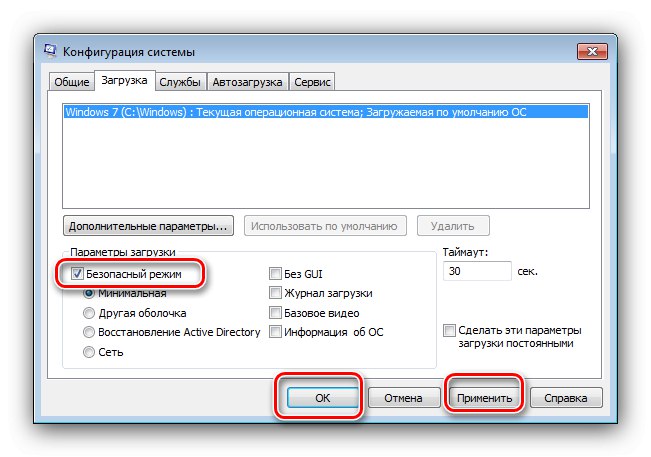
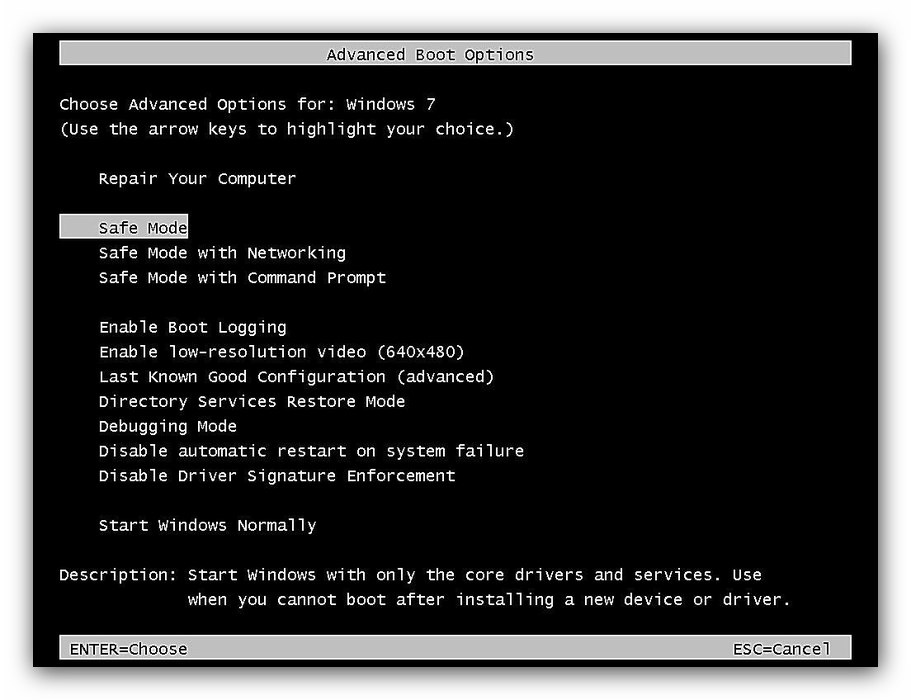
Спосіб простий, але він виявиться марним, якщо система не завантажується взагалі.
Спосіб 3: Відновлення системи
Якщо «Безпечний режим» не запускається, а система не вантажиться взагалі, існують проблеми з якимось із її компонентів. Оптимальним рішенням у такій ситуації буде використання записаного на флешку Live-CD для відновлення працездатності ОС.
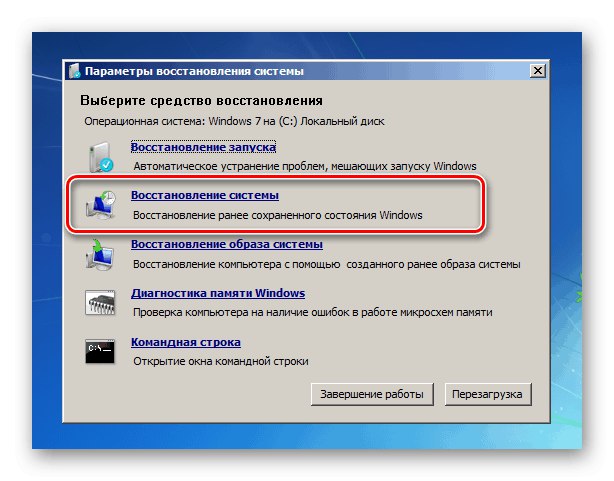
урок: Відновлення Windows 7
Спосіб 4: Діагностика проблем апаратної частини
Не можна виключати і апаратні несправності комп'ютера. Як показує практика, розглянута проблема може виявитися ознакою неполадок з жорстким диском або материнською платою, тому розумним рішенням буде виконати їх перевірку.
Докладніше:
Перевірка стану жорсткого диска
Перевіряємо працездатність материнської плати
Якщо в результаті будуть виявлені проблеми, збійні елементи слід або замінити, або віднести в сервісний центр.
висновок
Тепер вам відомо, чому Windows 7 не може запуститися в «безпечному режимі» і як можна розібратися з цією проблемою. Наостанок зазначимо, що в більшості випадків вона виникає з програмним причин, а апаратні зустрічаються відносно рідко.